一个山炮的retina MacBook Pro复活记
最近穷得舔灰... 却依然有一颗买买买的心在骚动,美其名曰凑发票来报销。但把家里望了一圈,实在没什么要买的大件。正在这个时候,一位土豪同事说他的 Macbook 坏了,OSX消失(我也不知道他怎么操作的..),怎么都重装不上,要帮忙看一下,于是我就从他手中接过了这台 Macbook Pro。
却依然有一颗买买买的心在骚动,美其名曰凑发票来报销。但把家里望了一圈,实在没什么要买的大件。正在这个时候,一位土豪同事说他的 Macbook 坏了,OSX消失(我也不知道他怎么操作的..),怎么都重装不上,要帮忙看一下,于是我就从他手中接过了这台 Macbook Pro。
土豪同事早已经买了新的 with TouchBar Macbook Pro 投入热火朝天的工作之中,他向我展示:“这个Touchbar真的很好用欸!” 末了交待:“原来那台电脑你看一下,能救就救,不行我准备卖京东回收了,2000多块,再你看有没有认识的电脑城供应商回收这个的。” 我向他夸下海口:“放心,肯定跟你救活,即使要卖也要是可以开机的嘛,更能卖个好价。 ” 他:“好,交你处理啦。”
” 他:“好,交你处理啦。”
拿到手先把机器背面的序列号查了一下,2014年中的13寸rMBP,应该是第一代13寸的,号称“最具性价比机型”之一,虽然只有128G的SSD,内存却是8G的版本。拿到手还没开机,第一件事先清下灰... 过程已不可考,下面是已经清完灰,并更换完新固态硬盘之后的状态了。
Macbook系列开盖异常容易,一把合适的工具+把螺丝取下就可以:
欣赏一下令人赞叹的工业设计:
我曾经打开过自己的 Macbook Air,和这差不多;我也拆过很多中低端的Windows笔记本,感觉它们是一个模子里出来的,千篇一律。
这是原来的128G苹果原装固态硬盘,和新固态硬盘的盒子:
换硬盘很快,三下五除二两下就完成了。倒是重装系统的过程有点小曲折,经历了三个阶段:
1. 多次还原MAC OSX不成功,但本着可以开机的一定是好机器原则,判断固态硬盘坏了(其实这是有一定风险的,还有可能是主板坏了只有返修或回收),购买了新固态硬盘。后来发现原固态硬盘并没有坏,不得已就当升级了 ;
;
2. 装上新固态硬盘后还是不能还原MAC OSX,傻眼了。因为是Intel的CPU可以装Windows系统,成功重装Win10,并下载对应版本Bootcamp恢复所有功能包括Wi-Fi、蓝牙、各种接口等;
3. 照理说我这种山炮用Win10就可以了... 但本着对Macbook负责、对完美与完整的追求,凭着“Macbook应该属于MAC OS而不是Windows”的信念,折腾了几天,终于成功还原 macOS High Sierra。
======== 时间的分割线 ========
阶段一
在MAC OSX消失之前... 我们完全可以有很多种方法来备份和恢复它,这里不再赘述。但是这台rMBP到我手上的时候,OSX已经消失不见... 没关系,苹果公司为你想到了这种状况,我们还可以从Internet恢复,具体方法是在启动时,按下 Command + R 键,可以直接在Wi-Fi环境下恢复,如图所示:
通过Internet重装或修复这种方法应该可以解决大部分的问题,但对于掉盘(无法再找到原装的苹果OEM硬盘)这个凶险的状况好像无解,一般只有送售后了。下面是Internet还原时的情况,虽然物理硬盘还在PCI-E接口上,但找不到可以安装系统的硬盘或分区:
通过多年的装电脑经验...判断,既然可以开机,机器肯定是好的,那必然是硬盘坏了。事实证明我这个山炮想法是完全错误的 :也许Windows系列笔记本多半是这样,但Macbook不是。但当时下此判断后,我立刻买了一个创见Transcend 的 JetDrive 850 240G,价格不菲,1300多元... 准备来大干一场。
:也许Windows系列笔记本多半是这样,但Macbook不是。但当时下此判断后,我立刻买了一个创见Transcend 的 JetDrive 850 240G,价格不菲,1300多元... 准备来大干一场。
阶段二
很快硬盘到了之后就换上了,图片可以参考前文;
但是我试着通过Internet还原,依然找不到硬盘,这下傻眼了。插上Win10安装的U盘后,却可以正常安装 Windows 10... 没办法先装了一个 Windows 10 用着。在大神帖找到对应版本的 Bootcamp (苹果对所有使用Intel系CPU的Macbook,有安装Windows需求的人提供的Windows驱动,本文所参考的大神帖集中在文尾),这台2014年中的rMBP对应的是 Bootcamp 6136,安装好后,可以正常使用rMBP的所有功能,包括触控板、键盘背光、蓝牙Wi-Fi等。
如图所示,因为是新装的系统时间显示有误:
我把这件事和朋友们说了后,一位在美国硅谷工作的朋友吐槽:“rMBP装Windows?这么山炮。怎么不买一台Surface Pro?”我为他列举了做出这个选择的几个好处:
1. 价格较低,物有所值
当时对土豪同事说要收购此台rMBP时,他说:“你想要啊?那我给你打7折。” 我说:“二手市场均价4000多,7折就是2800,我给你3000 ” 他:“Deal.” 如果没有出1300元再买一个SSD,3000元即可拥有一台:高分辨率Retina显示屏、华美的工业设计、i5处理器、8G内存的笔记本电脑。
” 他:“Deal.” 如果没有出1300元再买一个SSD,3000元即可拥有一台:高分辨率Retina显示屏、华美的工业设计、i5处理器、8G内存的笔记本电脑。
2. 回收利用,物有所用
一台才服役3年多的 Macbook Pro,按理说还远没有到要报废的寿命。我自己的一台 Macbook Air 已用6年多,一直装着双系统,如今状况良好,曾经还用它打过三年的《WOW》和玩穿了《老滚5》 ,只是那个屏幕... 实在是已经落后于时代。
,只是那个屏幕... 实在是已经落后于时代。
3. 我有信心重装macOS High Sierra,物有所归
虽然多用了1300元,但这个新的固态硬盘可是最先进的 NVMe PCI-E Gen3 x4 哦,而且240G足够我装双系统了 。曾经的Macbook Air是128G,所以长久以来深受硬盘太小之苦。
。曾经的Macbook Air是128G,所以长久以来深受硬盘太小之苦。
虽然有信心,但只是基于对事物的认知;关于物理法则的限制,还是消耗了我不少时间。
阶段三
重装系统折腾了我几天,过程就不再表述,分两部分长话短说:踩过的坑和正确的路。
一、踩过的坑
1. 为什么会掉盘,很可能跟苹果的新文件系统 APFS 有关。我不知道土豪同事怎么操作了一下(有过冲动想把他从美女环绕中拉出来,当着周黑鸭的面质问他这么做的动机),据他说:“我就格式化了一下,就成这样了?”,罢了,是是非非都已进入历史的长河。很明显,从Internet恢复无法找到硬盘,Internet下载的是一个精简系统,也无法进行更多的进一步的操作。我试着按大神帖制作 macOS High Sierra 启动U盘,发现跟制作 Windows10 启动U盘 完全不是一个故事。只有一条路可走:就是从Internet下载和重装 OSX Mavericks(2014年中的rMBP对应的原始纯净系统)进移动硬盘,以下简称该外接移动硬盘为“OWC硬盘”。
2. 如果没有苹果原装硬盘,以下简称该原装固态硬盘为“Apple OEM SSD”,或者原装固态硬盘坏了,从OWC硬盘的 OSX Mavericks 是无法直接升级到 macOS High Sierra 的,怎么都不行,会提示一个错误:
当时参考了大神帖后,没办法又把机器后盖打开,把Apple OEM SSD重新装上去。这里就有一个很关键的问题:千万不要把原装的SSD弄丢了!不然就只有返修了。
3. 升级OWC硬盘的系统到 macOS High Sierra 之后,可以取掉Apple OEM SSD,装上新买的硬盘,但是不能再使用原来的.dwg安装包进行Restore,需要从APP Store重新下载一个安装包,直接安装就可以。我用原来那个安装包升级了几次,每次都是在剩余5分钟左右提示失败。
4. 我也试着从Windows 10重装 macOS High Sierra,利用TransMac这个软件,但从来没有成功过。因为我在Win10就用的主硬盘,不可能在这个主硬盘上装macOS,会提示格式化失败,系统正在使用。
二、正确的路
Class A 如果不想升级固态硬盘,就使用原有的(当然也是很好的拉)
step 1. 通过Internet,安装机器对应的原始纯净的MAC OS系统进外接的OWC硬盘,这个外接硬盘需要自己额外准备,最好是用一个移动固态硬盘 ;
;
step 2. 直接升级OWC硬盘为 macOS High Sierra;
step 3. 直接从APP Store重新下载一个 macOS High Sierra 安装包,大小约为5GB,安装系统进Apple OEM SSD,重启就可以;
step Extra. 如果需要备份原来的文件,可能需要用到“Time Machine”或“iCloud”。
Class B 我想换一个更大、更快、更强的新的固态硬盘(请三思,除了更大,其他指标能超越Apple OEM SSD的厂商并不多)
备选固态硬盘厂商中,创见Transcend 是一个很好的选择,它有全套配件和服务,而且耕耘此地多年。最好是带盒子的,这样就不用自己准备新的OWC硬盘了,而且换下来的Apple OEM SSD可以直接当移动硬盘使用。
我为了省钱,没有要那个几百元的盒子,于是走了一条更复杂的路:
step 1. 通过Internet,安装机器对应的原始纯净的MAC OS系统进外接的OWC硬盘(我使用的是一个Sandisk Extreme 500 480G 移动固态硬盘,机器对应系统 OSX Mavericks);
step 2. 换上 Apple OEM SSD,升级OWC硬盘为 macOS High Sierra;
step 3. 取下 Apple OEM SSD,重新换上 创见Transcend 240G SSD。从OWC硬盘启动系统,再从APP Store重新下载一个 macOS High Sierra 安装包,大小约为5GB,可以直接安装系统进 创见Transcend 240G SSD,重启就可以;
step Extra. 如果需要备份原来的文件,可能需要用到“Time Machine”或“iCloud”,我不需要,准备使用Bootcamp重装Windows 10,就像(是)一个山炮 。
。
下面是安装过程
安装原始纯净系统进OWC硬盘时:
安装完成之后,就可以从OWC硬盘进入 OSX Mavericks
重新换上 Apple OEM SSD 之后,从NAS拷贝已经下载好的 Install macOS High Sierra 10.13.6.dmg 文件到桌面准备升级。这里有一个问题:这个安装文件有5.2G,但是FAT32分区表的U盘最大只能装 4G 的文件,我有一个NTFS分区表的U盘,插上MacBook读不出来,可能跟苹果自有的分区表格式有关,还有可能是坏了,但是OWC硬盘插回Windows之后完全无法识别,也无法拷贝安装包。还好有个NAS可以在Windows和Mac OS之间传输,不然又要搞得更复杂了。
换上 Apple OEM SSD 之后,就可以正常安装 High Sierra 10.13.6 了,不然100%出现前文图中的“missing a firmware partition”错误而无法升级
卷标名字请无视,这是我当时尝试 Restore 10.13.2版本时取的,因为是一个临时硬盘所以没管
升级完后,就可以取下 Apple OEM SSD,换上 创见Transcend 240G SSD 了,这是最后一次盖上后盖,也希望是最后一次打开
APP下载安装
最终完成版,已经改变好了系统语言;并在之后取下了OWC硬盘,它的历史使命已经完成,准备格式化之后用作他途
至于重装双系统,就又是另外一个故事了

写在最后
苹果公司号称rMBP能带2台额外的4K显示器,也得益于其先进的 macOS 操作系统。因为其实它只有一个低电压的 Intel i5 处理器,显卡也是集成的。这台rMBP带有两个MiniDP输出接口,理论上来说确实可以接两台4K显示器。刚好我家有两台 DELL 的 U2717D 显示器,是2K的,我接着用了一下,的确一点都没感觉到卡顿;因为只有一根 MiniDP to DP 线,所以用到了一个 MiniDP to HDMI 转接口,如图所示:
加上自己的Retina屏幕,13寸的小身躯总共带了三个2K左右分辨率的屏幕,真是令人赞叹。还有竖屏、连屏等特殊用法,因为我用不到所以不再演示。话说回来,Macbook Air 已经一年没有开机的我,要这么一台Macbook Pro 到底做什么?
这里要引用一句前文图中出现过的广告语:“登上更高峰”。
附 大神帖:若有侵权请联系
主参考 威锋网 《Mac苹果电脑快速安装双系统教程》 内含大量镜像文件、Bootcamp对照下载表 等
副参考一 威锋网 《制作苹果系统安装U盘 重装苹果系统》
副参考二 外网《Installing High Sierra on OWC Aura SSD - missing firmware partition》






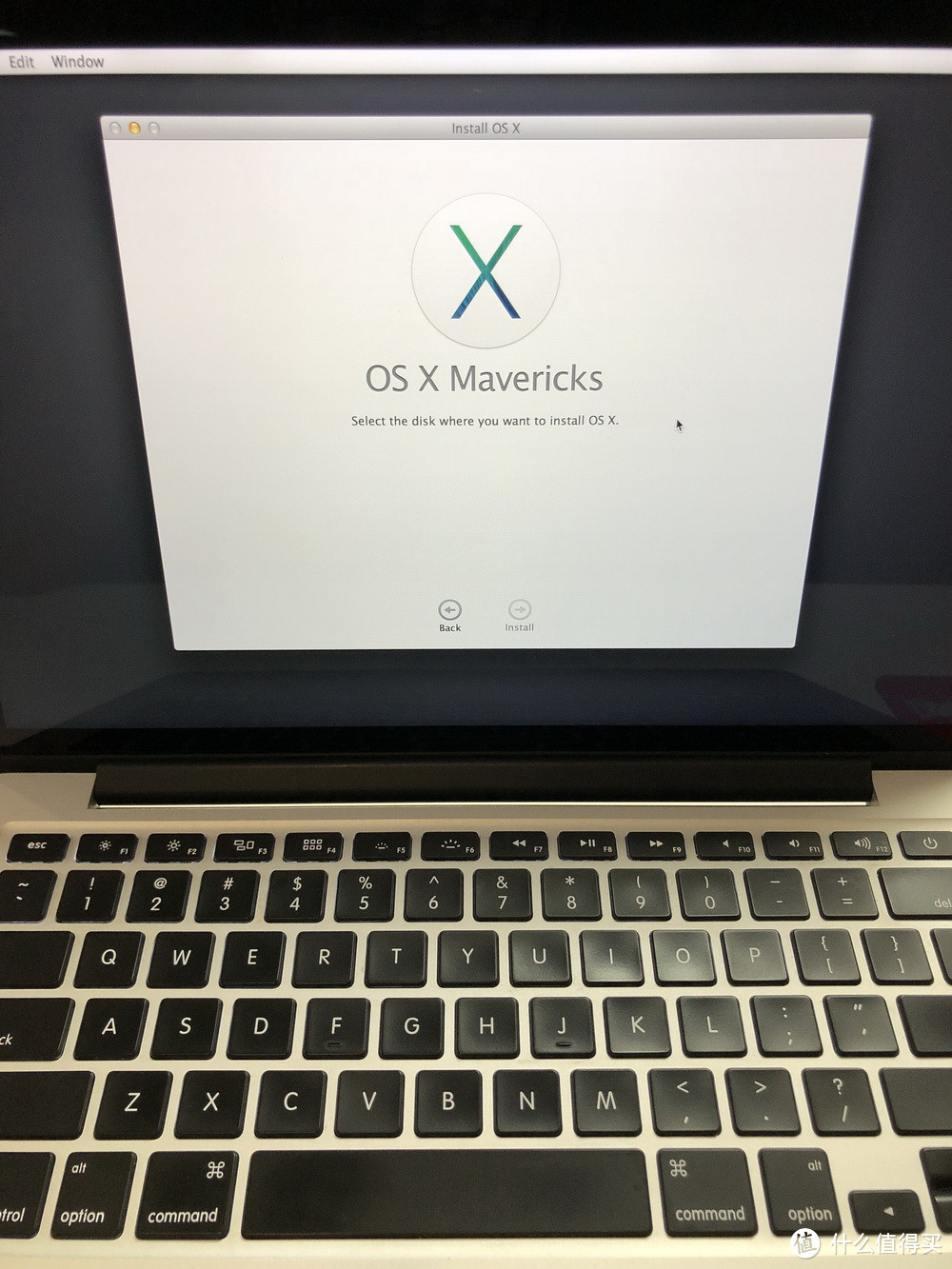

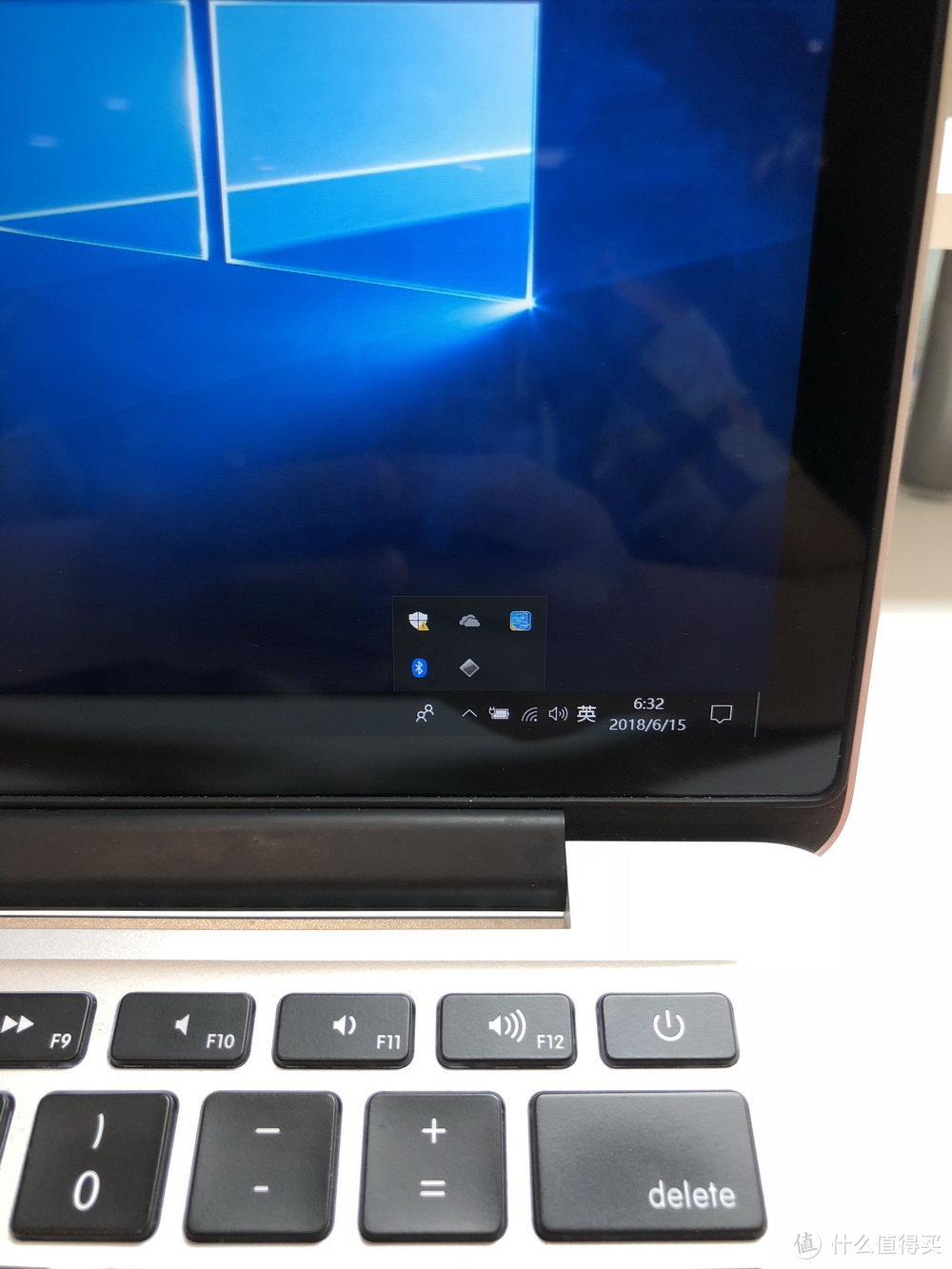
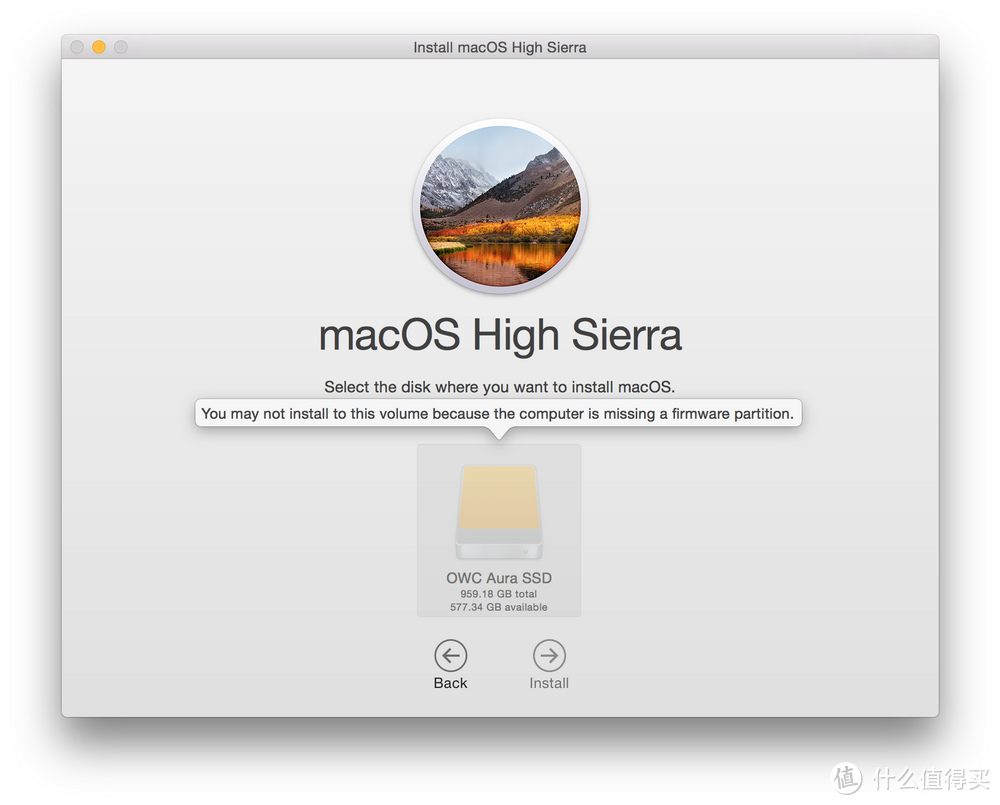
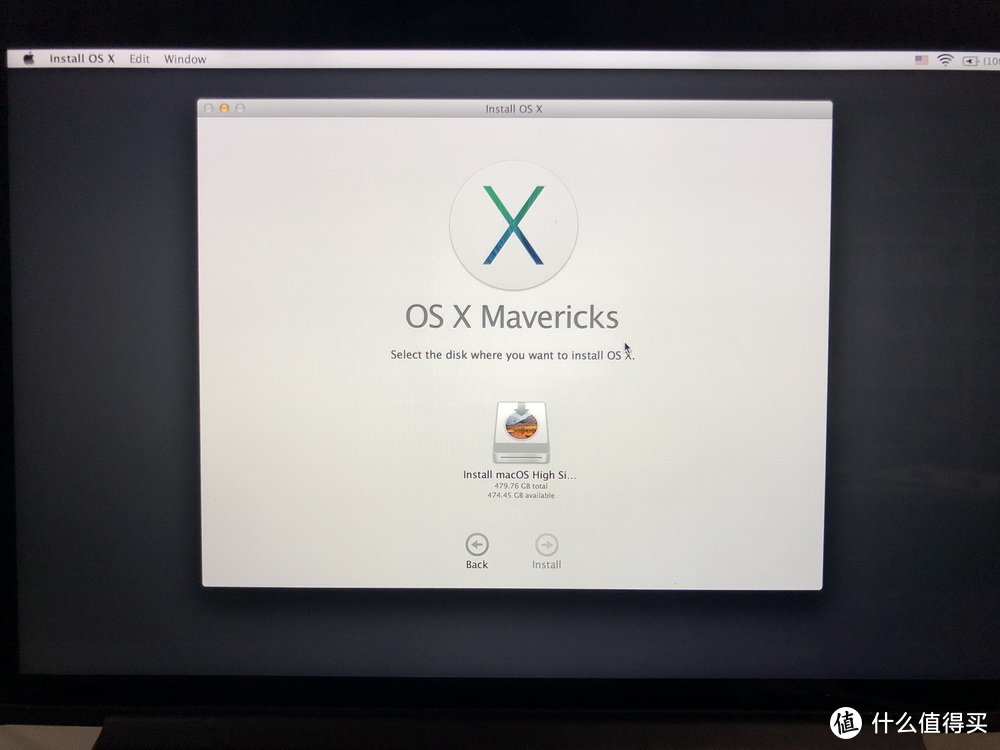
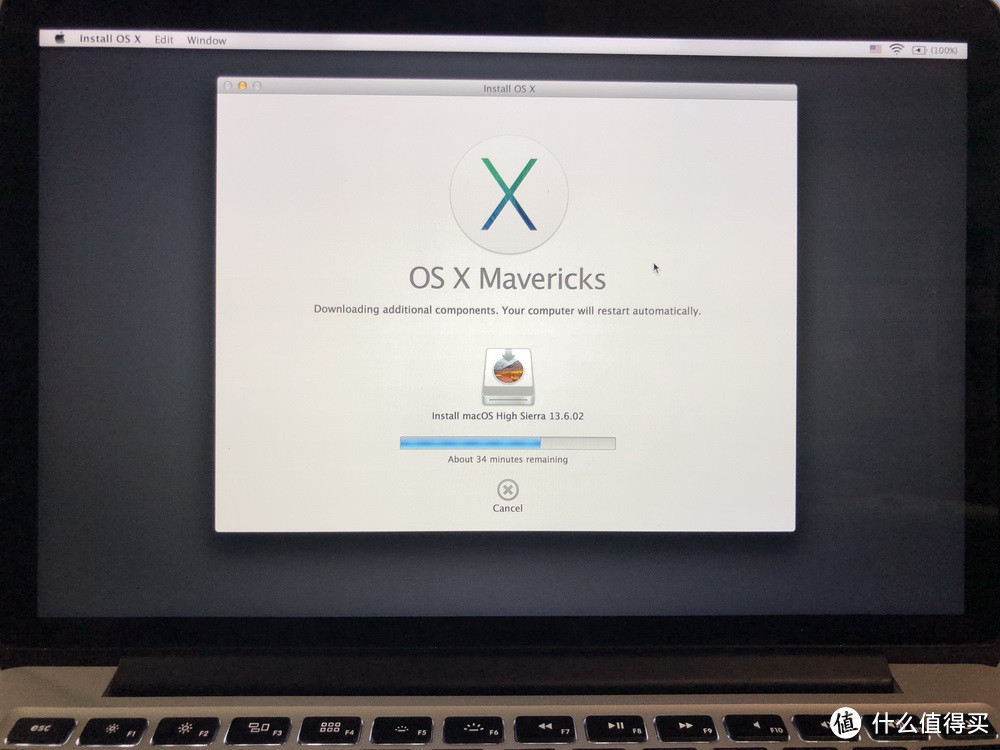
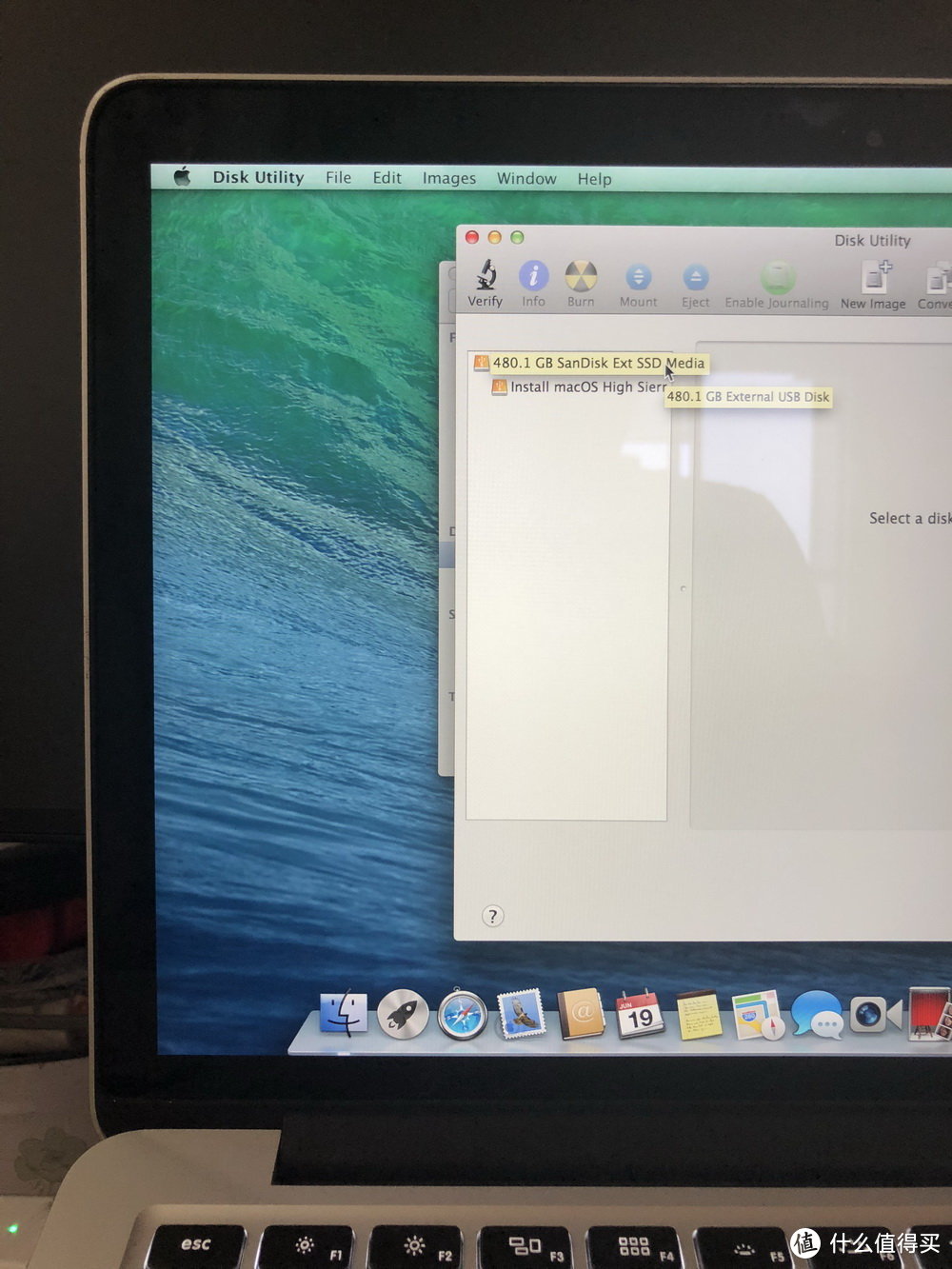

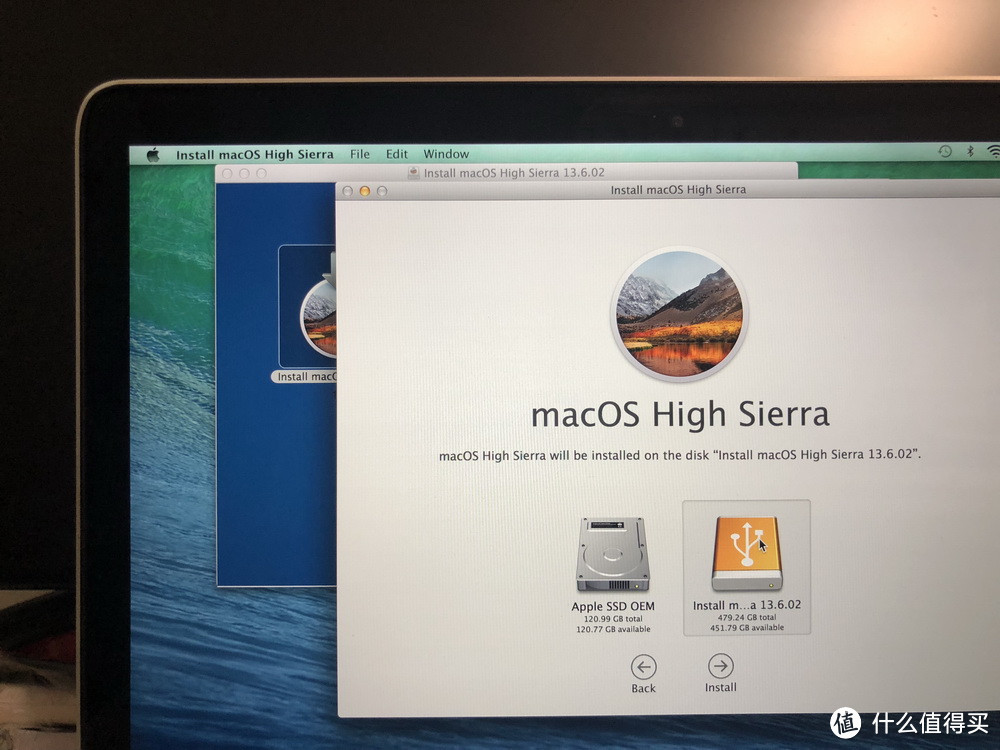
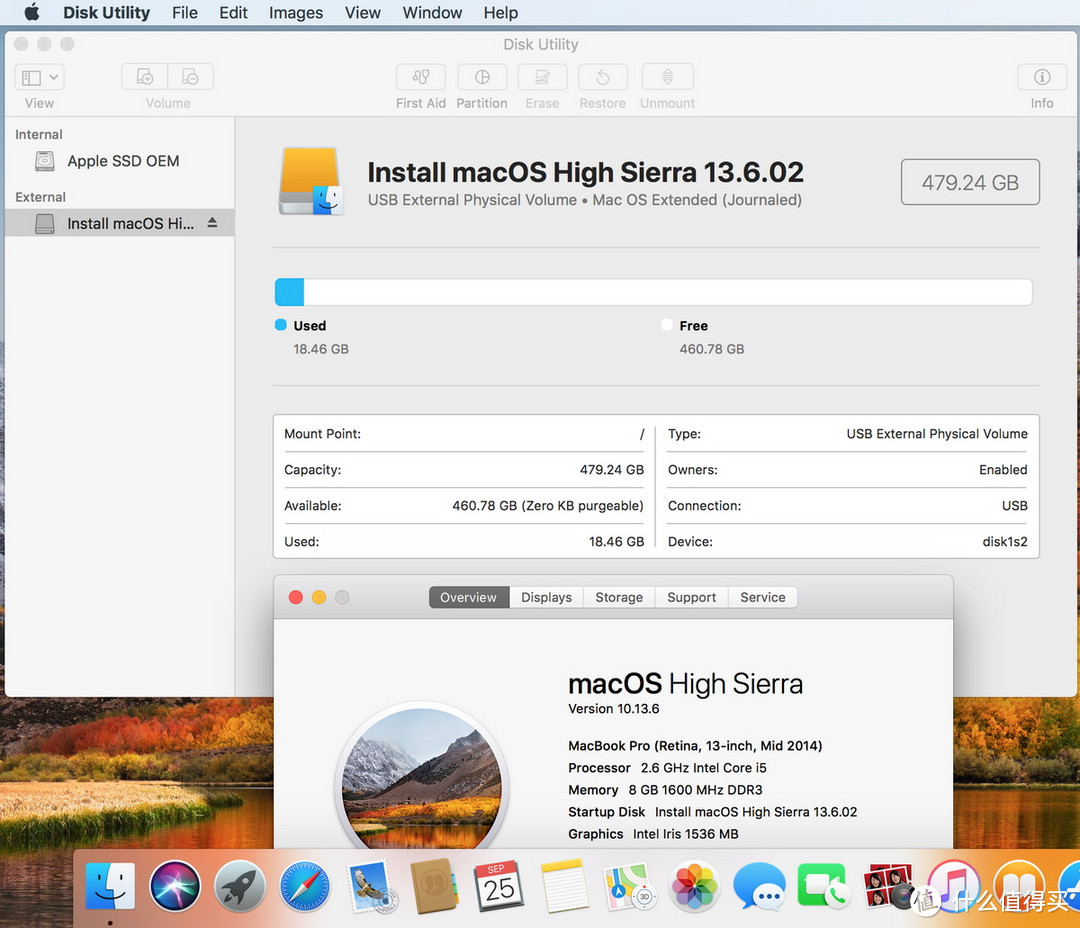

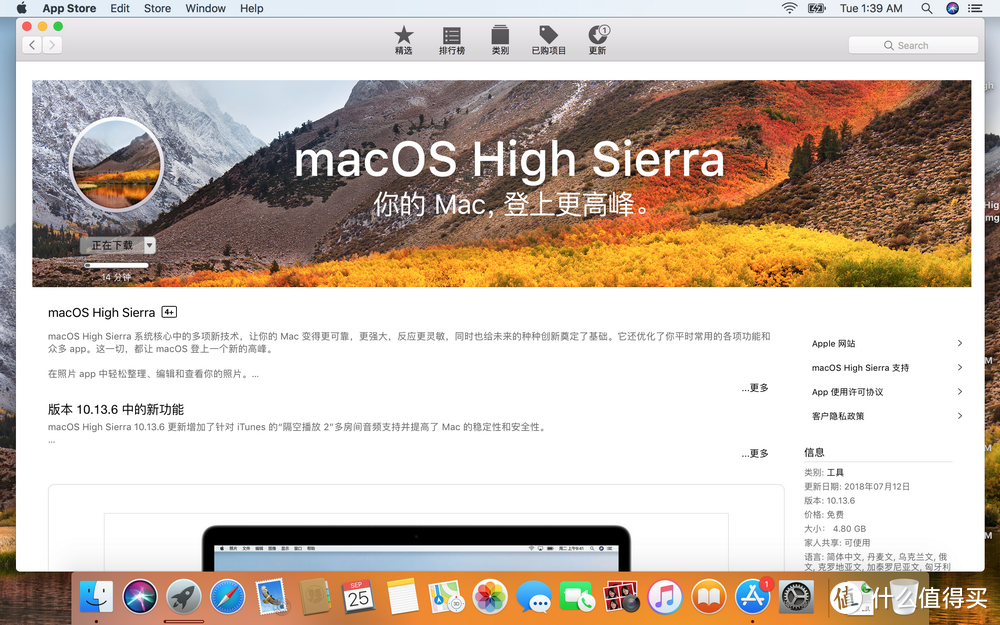
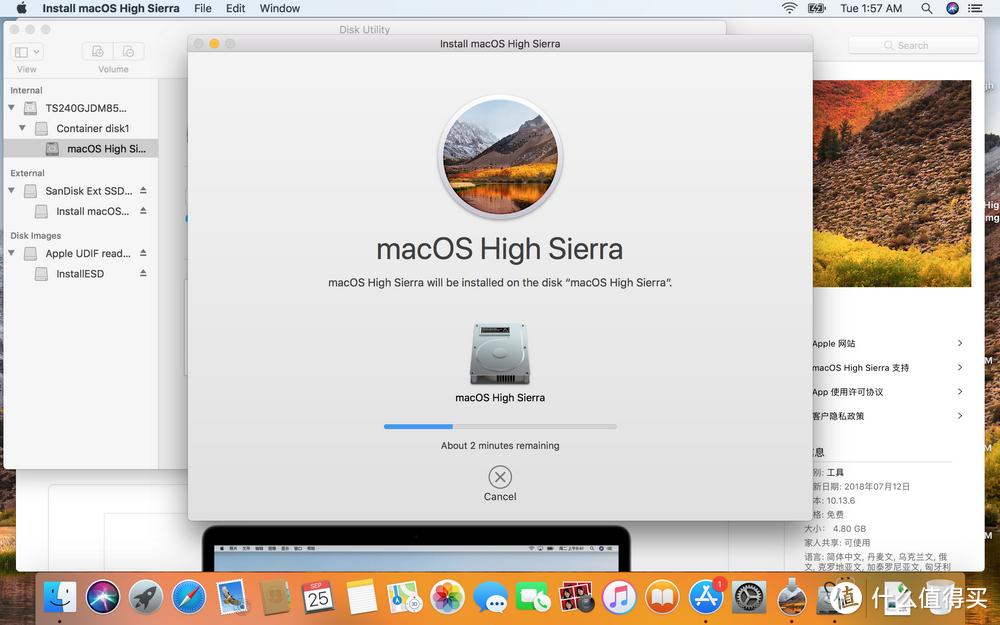
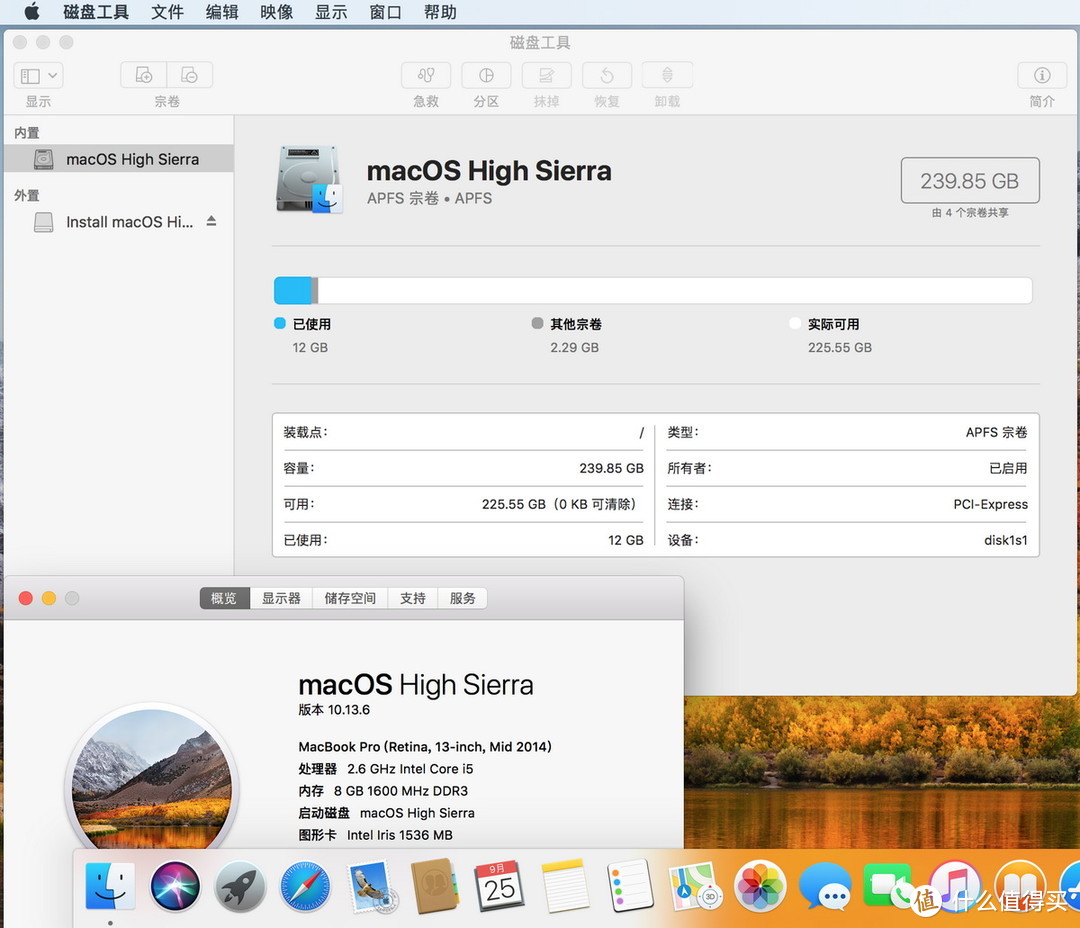








































































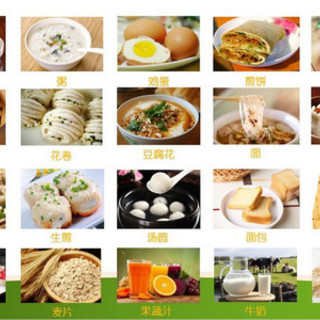





























vampirell
校验提示文案
Darren哥哥
校验提示文案
义乌阿查
校验提示文案
uebils
校验提示文案
肥猪计划
校验提示文案
Wyeel
校验提示文案
追云逐月_
校验提示文案
雨露均沾2018
校验提示文案
上海疯和尚
校验提示文案
大头仔v
校验提示文案
vampirell
校验提示文案
yoyo_fay
校验提示文案
机智的荆天明
校验提示文案
zuzu先生
校验提示文案
FinnShaw
校验提示文案
ghghss
校验提示文案
dereky
校验提示文案
蓝水
校验提示文案
blueteeth
校验提示文案
茕茕白兔的小屋
校验提示文案
hujdong
校验提示文案
FinnShaw
校验提示文案
铁盘披萨
校验提示文案
deuspamm
校验提示文案
uebils
校验提示文案
djw200988
校验提示文案
茕茕白兔的小屋
校验提示文案
blueteeth
校验提示文案
蓝水
校验提示文案
dereky
校验提示文案
肥猪计划
校验提示文案
ghghss
校验提示文案
义乌阿查
校验提示文案
FinnShaw
校验提示文案
zuzu先生
校验提示文案
雨露均沾2018
校验提示文案
追云逐月_
校验提示文案
机智的荆天明
校验提示文案
Darren哥哥
校验提示文案
Wyeel
校验提示文案